如何收发电子邮件教案
小学信息技术:第48课 收发电子邮件(教学方案)

( 信息技术 )学校:_________________________年级:_________________________教师:_________________________教案设计 / 精品文档 / 文字可改小学信息技术:第48课收发电子邮件(教学方案)Through the opening of information technology courses in the school, the mystery of students about information technology has been unveiled.小学信息技术:第48课收发电子邮件(教学方案)[课题] 第48课收发电子邮件[教学目的与要求](1)进一步掌握浏览器的操作方法。
(2)了解电子邮箱和e-mail地址。
(3)初步掌握收发电子邮件的操作方法。
[课时安排]2课时。
[教学重点与难点]收发电子邮件的操作方法。
[教学准备]多媒体投影仪或多媒体网络、一台能上网的计算机。
[教学过程]一、导入上节课同学们已经成功的申请了自己的电子信箱,现在就可以在因特网上同别人通信,那么如何接收和发送电子邮件呢?我们先来看看电子邮箱地址的格式。
二、新授1.电子邮箱地址的格式“diqiuwang”是他的用户名,“”是提供电子邮箱的服务器名,“@”是分隔符,可见,电子邮箱的地址格式为:用户名@提供邮箱的服务器名。
2.接收电子邮件(1)启动“outlook express”。
(2)认识“outlook express”界面。
3.接收电子邮件单击“outlook express”窗口左边的“收件箱”,收到的邮件就会在窗口的右边显示出来,单击邮件就可以阅读电子邮件的内容了。
如果电子邮件的前面有图标,就表明该邮件带有附件,要知道附件的内容,可双击,在弹出的邮件窗口中双击所附带的文件就可以了。
学生练习。
4.在ie浏览器上网时接收电子邮件单击ie浏览器工具栏中的“邮件”按钮及阅读邮件命令,计算机就立即链接“outlook express”,弹出“收件箱”窗口接收电子邮件学生练习。
中学七年级信息技术(收发电子邮件)教案 新人教版 教案
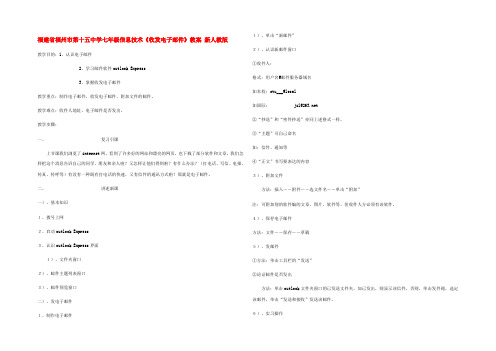
福建省福州市第十五中学七年级信息技术《收发电子邮件》教案新人教版教学目的:1、认识电子邮件2、学习邮件软件outlook Express3、掌握收发电子邮件教学重点:制作电子邮件,收发电子邮件,附加文件的邮件。
教学难点:收件人地址,电子邮件是否发出。
教学步骤:一、复习引课上节课我们浏览了internet网,看到了许多好的网站和漂亮的网页,也下载了部分软件和文章。
我们怎样把这个消息告诉自己的同学、朋友和亲人啦?又怎样让他们得到啦?有什么办法?(打电话、写信、电报、传真、传呼等)有没有一种既有打电话的快速,又有信件的通讯方式啦?那就是电子邮件。
二、讲述新课一)、基本知识1、拨号上网2、启动outlook Express3、认识outlook Express界面1)、文件夹窗口2)、邮件主题列表窗口3)、邮件预览窗口二)、发电子邮件1、制作电子邮件1)、单击“新邮件”2)、认识新邮件窗口①收件人:格式:用户名@邮件服务器域名如本校:stu___@local如国际: jzl@②“抄送”和“密件抄送”亦同上述格式一样。
③“主题”可自己命名如:信件、通知等④“正文”书写要表达的内容3)、附加文件方法:插入――附件――选文件名――单击“附加”注:可附加别的软件编的文章,图片、软件等。
但收件人方必须有该软件。
4)、保存电子邮件方法:文件――保存――草稿5)、发邮件①方法:单击工具栏的“发送”②论证邮件是否发出方法:单击outlook文件夹窗口的已发送文件夹。
如已发出,则显示该信件。
否则,单击发件箱,选定该邮件,单击“发送和接收”发送该邮件。
6)、实习操作①告诉学生老师地址②让学生给老师发邮件一封三)、收邮件给学生演示收他们邮件的方法:单击outlook工具栏“发送和接收”按钮。
四)、浏览邮件方法:①单击outlook文件夹窗口的收件箱,单击浏览的邮件,可在邮件浏览窗内浏览。
②双击邮件列表窗的电子邮件,可打开要阅读的邮件。
小学信息技术电子邮箱与电子邮件“收发电子邮件”优秀教案及评析
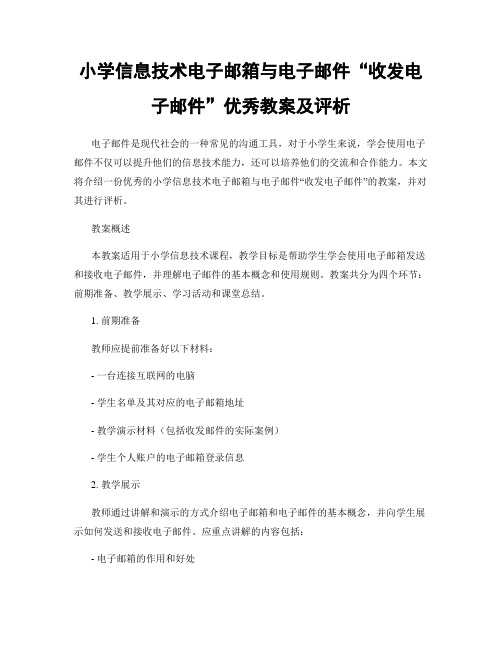
小学信息技术电子邮箱与电子邮件“收发电子邮件”优秀教案及评析电子邮件是现代社会的一种常见的沟通工具,对于小学生来说,学会使用电子邮件不仅可以提升他们的信息技术能力,还可以培养他们的交流和合作能力。
本文将介绍一份优秀的小学信息技术电子邮箱与电子邮件“收发电子邮件”的教案,并对其进行评析。
教案概述本教案适用于小学信息技术课程,教学目标是帮助学生学会使用电子邮箱发送和接收电子邮件,并理解电子邮件的基本概念和使用规则。
教案共分为四个环节:前期准备、教学展示、学习活动和课堂总结。
1. 前期准备教师应提前准备好以下材料:- 一台连接互联网的电脑- 学生名单及其对应的电子邮箱地址- 教学演示材料(包括收发邮件的实际案例)- 学生个人账户的电子邮箱登录信息2. 教学展示教师通过讲解和演示的方式介绍电子邮箱和电子邮件的基本概念,并向学生展示如何发送和接收电子邮件。
应重点讲解的内容包括:- 电子邮箱的作用和好处- 电子邮件的组成部分(收件人、发件人、主题、正文、附件等)- 电子邮件的发送和接收过程- 电子邮件的基本礼仪和安全原则3. 学习活动学生根据教师的指导,分为小组进行练习活动。
教师可以为每个小组分配一个虚拟场景,要求学生根据场景内容编写并发送一封电子邮件。
活动的目的是让学生通过实践掌握电子邮件的基本使用方法,并培养他们的协作和沟通能力。
4. 课堂总结教师通过简单的问答方式检查学生的学习情况,并对学生在学习活动中的表现给予评价和指导。
同时,教师还可以与学生进一步探讨电子邮件在生活和学习中的应用价值,引导学生形成积极的网络行为和信息安全意识。
教案评析这份教案在设计上充分考虑了小学生的认知水平和学习特点,通过简单明了的语言和实际操作,帮助学生深入理解电子邮箱和电子邮件的基本概念,并掌握其使用方法。
同时,通过小组训练和课堂总结,培养了学生的合作精神和交流技巧。
值得肯定的是,教案在前期准备环节做得很充分,教师提前准备好必要的材料和登录信息,确保了教学过程的顺利进行。
小学信息技术第10课收发电子邮件详细教学设计
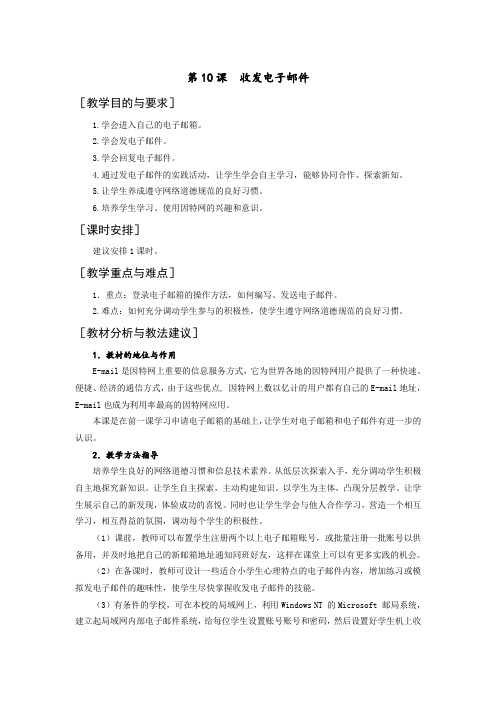
第10课收发电子邮件[教学目的与要求]1.学会进入自己的电子邮箱。
2.学会发电子邮件。
3.学会回复电子邮件。
4.通过发电子邮件的实践活动,让学生学会自主学习,能够协同合作、探索新知。
5.让学生养成遵守网络道德规范的良好习惯。
6.培养学生学习、使用因特网的兴趣和意识。
[课时安排]建议安排1课时。
[教学重点与难点]1.重点:登录电子邮箱的操作方法,如何编写、发送电子邮件。
2.难点:如何充分调动学生参与的积极性,使学生遵守网络道德规范的良好习惯。
[教材分析与教法建议]1.教材的地位与作用E-mail是因特网上重要的信息服务方式,它为世界各地的因特网用户提供了一种快速、便捷、经济的通信方式,由于这些优点, 因特网上数以亿计的用户都有自己的E-mail地址,E-mail也成为利用率最高的因特网应用。
本课是在前一课学习申请电子邮箱的基础上,让学生对电子邮箱和电子邮件有进一步的认识。
2.教学方法指导培养学生良好的网络道德习惯和信息技术素养。
从低层次探索入手,充分调动学生积极自主地探究新知识。
让学生自主探索,主动构建知识。
以学生为主体,凸现分层教学。
让学生展示自己的新发现,体验成功的喜悦。
同时也让学生学会与他人合作学习,营造一个相互学习,相互得益的氛围,调动每个学生的积极性。
(1)课前,教师可以布置学生注册两个以上电子邮箱账号,或批量注册一批账号以供备用,并及时地把自己的新邮箱地址通知同班好友,这样在课堂上可以有更多实践的机会。
(2)在备课时,教师可设计一些适合小学生心理特点的电子邮件内容,增加练习或模拟发电子邮件的趣味性,使学生尽快掌握收发电子邮件的技能。
(3)有条件的学校,可在本校的局域网上,利用Windows NT 的Microsoft 邮局系统,建立起局域网内部电子邮件系统,给每位学生设置账号账号和密码,然后设置好学生机上收发电子邮件的软件,以便教师与学生之间,学生与学生之间互发邮件。
[参考资料]电子邮件常识E-mail是因特网最常用的功能,是计算机与通信相结合的产物,主要用于计算机用户之间交换电子信件。
初中信息技术教案《电子邮》

初中信息技术教案《电子邮件》教学目标:1. 了解电子邮件的基本概念和作用。
2. 学会使用电子邮件客户端软件发送和接收电子邮件。
3. 掌握电子邮件的基本操作,如创建邮件、编辑邮件、添加附件等。
4. 培养学生的信息素养,提高他们利用信息技术进行交流的能力。
教学重点:1. 电子邮件的基本概念和作用。
2. 电子邮件客户端软件的使用。
3. 电子邮件的基本操作。
教学难点:1. 电子邮件客户端软件的安装和配置。
2. 电子邮件的发送和接收过程。
教学准备:1. 计算机教室,每台计算机安装有电子邮件客户端软件。
2. 电子邮件客户端软件的安装和配置指南。
教学过程:一、导入(5分钟)1. 教师简要介绍电子邮件的基本概念和作用。
2. 提问:你们听说过电子邮件吗?谁可以告诉我电子邮件是什么?二、讲解电子邮件的基本概念和作用(10分钟)1. 教师讲解电子邮件的定义、特点和应用场景。
2. 举例说明电子邮件在日常生活中的应用。
三、安装和配置电子邮件客户端软件(10分钟)1. 教师演示如何安装和配置电子邮件客户端软件。
2. 学生跟随教师步骤,自行安装和配置软件。
四、发送和接收电子邮件(15分钟)1. 教师讲解如何发送和接收电子邮件。
2. 学生跟随教师步骤,自行发送和接收邮件。
五、练习发送和接收电子邮件(10分钟)1. 教师给出练习任务,要求学生发送和接收电子邮件。
2. 学生独立完成练习任务,教师巡回指导。
教学反思:本节课通过讲解、演示和练习,让学生掌握了电子邮件的基本概念、作用和操作。
在教学过程中,教师应关注学生的学习情况,及时解答学生的问题,确保他们能够熟练掌握电子邮件的使用。
教师还可以布置课后作业,让学生进一步巩固所学知识。
六、电子邮件的附件操作(10分钟)1. 教师讲解如何添加附件到电子邮件中。
2. 学生跟随教师步骤,自行添加附件并发送邮件。
七、电子邮件的阅读和回复(10分钟)1. 教师讲解如何阅读和回复电子邮件。
2. 学生跟随教师步骤,自行阅读和回复邮件。
初中电子邮箱教案

初中电子邮箱教案教学目标:1. 让学生了解电子邮箱的概念和作用。
2. 让学生学会如何申请电子邮箱。
3. 让学生学会如何使用电子邮箱发送和接收邮件。
4. 让学生了解电子邮箱的常见问题和解决方法。
教学重点:1. 电子邮箱的概念和作用。
2. 申请电子邮箱的步骤。
3. 使用电子邮箱发送和接收邮件的方法。
教学准备:1. 电脑和投影仪。
2. 电子邮箱申请网站。
3. 电子邮箱使用教程。
教学过程:Step 1:引入话题1. 向学生介绍电子邮箱的概念,让学生了解电子邮箱的作用。
2. 提问:你们听说过电子邮箱吗?你们知道电子邮箱有什么作用吗?Step 2:讲解电子邮箱的概念和作用1. 讲解电子邮箱的概念:电子邮箱是网络上的一种电子信息箱,用户可以通过它来发送和接收邮件。
2. 讲解电子邮箱的作用:方便快捷地与他人交流,接收和发送各种信息,如通知、作业、资料等。
Step 3:演示如何申请电子邮箱1. 打开电子邮箱申请网站,向学生展示电子邮箱申请的页面。
2. 讲解申请电子邮箱的步骤:填写基本信息、设置用户名和密码、验证邮箱等。
3. 演示如何填写基本信息,如何设置用户名和密码,如何进行邮箱验证。
Step 4:讲解如何使用电子邮箱发送和接收邮件1. 讲解发送邮件的步骤:登录邮箱、编写邮件、添加收件人、发送邮件等。
2. 讲解接收邮件的步骤:登录邮箱、查看邮件、回复邮件等。
3. 演示如何发送和接收邮件。
Step 5:常见问题和解决方法1. 提问:在使用电子邮箱的过程中,你们可能会遇到哪些问题?2. 讲解常见问题及其解决方法,如忘记密码、邮箱无法登录、邮件发送失败等。
Step 6:练习和总结1. 让学生在课堂上练习使用电子邮箱,遇到困难时互相帮助。
2. 总结本节课的重点内容,让学生掌握电子邮箱的概念、作用、申请步骤和使用方法。
教学反思:本节课通过讲解和演示,让学生了解了电子邮箱的概念和作用,学会了如何申请和使用电子邮箱。
在教学过程中,要注意关注学生的学习情况,及时解答他们的疑问,确保他们能够熟练掌握电子邮箱的使用方法。
四年级信息技术掌握电子邮件的发送与接收优秀教案范本
四年级信息技术掌握电子邮件的发送与接收优秀教案范本一、教学目标1. 学习了解电子邮件的定义和用途;2. 学习掌握电子邮件的发送和接收过程;3. 培养学生的信息技术操作能力和沟通能力。
二、教学准备1. 电子设备:电脑或平板电脑;2. 电子邮件账号:老师提前给每个学生创建电子邮件账号;3. 教学材料:电子邮件发送与接收教程PPT、练习题。
三、教学过程Step 1:导入新知1. 老师在黑板上写下“电子邮件”三个字,并请学生展开讨论,了解学生对电子邮件的了解程度。
2. 引导学生思考电子邮件的优势和应用场景,例如可以迅速传递信息,方便跨越时空等。
Step 2:理论讲解1. 老师以PPT形式,通过图文并茂的方式向学生讲解电子邮件的定义和用途。
2. 介绍电子邮件的结构,包括发件人、收件人、主题、正文、附件等要素。
3. 解释电子邮件的发送和接收过程,涉及SMTP、POP3等技术知识。
Step 3:操作演示1. 老师演示电子邮件的发送和接收过程,并且让学生一起观摩操作。
2. 引导学生学习如何填写邮件主题、添加收件人、编写邮件内容等操作步骤。
3. 演示如何发送邮件和查看新邮件。
Step 4:实践练习1. 学生根据教师提供的练习题,自行编写邮件内容,包括邮件主题、收件人、正文等。
2. 学生使用自己的电子邮箱账号发送邮件给老师,以实际操作巩固所学知识。
Step 5:总结回顾1. 老师带领学生回顾整个教学过程,强调学生所学习的内容和技能。
2. 学生提出问题或分享自己的收获和困惑。
四、课堂延伸1. 鼓励学生通过电子邮件与同学、老师、家长进行沟通和交流,提高信息技术运用的能力。
2. 引导学生进一步了解电子邮件的安全性和个人信息保护问题,增强网络安全意识。
五、教学评价1. 观察学生在教学过程中的参与程度和操作技能。
2. 收集学生的作业和答题情况,进行评价和回馈。
3. 学生之间互相评价,促进进一步的学习巩固。
六、教学反思本节课通过理论讲解和实际操作相结合的方式,既培养了学生的信息技术操作能力,又提高了他们的沟通能力。
小学信息技术教案时收发邮件提效率
小学信息技术教案时收发邮件提效率收发邮件是现代社会中非常常见的沟通方式之一,无论是在个人生活还是工作中,我们都要面对大量的邮件收发。
在小学信息技术教学中,教师可以通过教案引导学生学习如何有效地收发邮件,提高邮件处理的效率。
本文将为您介绍一份小学信息技术教案,帮助学生掌握收发邮件的基本技能。
一、教学目标通过本节课的学习,学生将能够:1. 了解邮件的基本概念和作用;2. 学会创建和发送邮件;3. 掌握查看、回复和转发邮件的方法;4. 掌握分类和整理邮件的技巧;5. 提高收发邮件的效率,节省时间。
二、教学准备1. 电脑、投影仪和屏幕;2. 预先准备好的教案PPT;3. 邮箱账号和密码。
三、教学过程1. 引入(10分钟)教师可以通过问学生“你们是如何与远方的亲戚、朋友或老师交流的?”等问题来引入本节课的话题。
鼓励学生分享他们使用过邮件的经验,让他们认识到邮件的重要性和应用价值。
2. 邮件的基本概念和作用(10分钟)通过PPT展示,教师向学生解释邮件的基本概念和作用。
重点介绍邮件是一种电子信息传递方式,可以用来发送文字、图片、附件等信息。
教师可以通过举例说明邮件的各种应用场景,如学生向老师请假、与远方的亲戚交流等。
3. 创建和发送邮件(15分钟)教师向学生演示如何在电子邮件平台上创建和发送邮件。
通过PPT或屏幕共享,展示邮件平台的界面和操作步骤。
教师可以向学生讲解填写邮件主题、收件人、抄送和密送等基本信息,以及如何编辑邮件内容、添加附件等。
4. 查看、回复和转发邮件(15分钟)教师向学生演示如何在电子邮件平台上查看、回复和转发邮件。
通过PPT或屏幕共享,展示邮件平台的界面和操作步骤。
教师可以向学生讲解如何打开已收到的邮件,如何回复发件人以及如何将邮件转发给其他人。
5. 分类和整理邮件(15分钟)教师向学生介绍分类和整理邮件的重要性,并分享一些实用的技巧。
例如,可以将重要的邮件放入特定文件夹,创建邮件过滤规则来自动分类邮件等。
粤教版信息技术四年级上册第4课《收发电子邮件》教案
粤教版信息技术四年级上册第4课《收发电子邮件》教案一. 教材分析《收发电子邮件》是粤教版信息技术四年级上册第4课的内容。
本节课主要让学生了解电子邮件的基本知识,掌握使用电子邮件客户端收发邮件的方法。
通过本节课的学习,学生能够熟练地使用电子邮件与他人进行沟通和交流。
二. 学情分析四年级的学生已经具备一定的信息技术基础,对电脑操作有一定的熟悉程度。
但在电子邮件方面,大部分学生可能还较为陌生。
因此,在教学过程中,教师需要从基础入手,让学生逐步掌握电子邮件的使用方法。
三. 教学目标1.了解电子邮件的基本知识,如电子邮件的格式、地址等。
2.掌握使用电子邮件客户端收发邮件的方法。
3.能够熟练地使用电子邮件与他人进行沟通和交流。
四. 教学重难点1.电子邮件的基本知识。
2.使用电子邮件客户端收发邮件的方法。
五. 教学方法1.任务驱动法:通过设置实际操作任务,让学生在完成任务的过程中掌握电子邮件的使用方法。
2.演示法:教师演示操作步骤,学生跟随操作。
3.小组讨论法:学生分组讨论,共同解决问题。
六. 教学准备1.准备电子邮件客户端软件,如Foxml、Outlook等。
2.创建学生邮箱,并提前向学生告知邮箱账号和密码。
3.准备一些测试邮件,用于教学演示。
七. 教学过程1.导入(5分钟)教师通过向学生介绍电子邮件的优点,激发学生学习电子邮件的兴趣。
例如:电子邮件可以跨越地域限制,方便快捷地与他人沟通。
2.呈现(10分钟)教师向学生介绍电子邮件的基本知识,如电子邮件的格式、地址等。
并通过演示,让学生了解电子邮件的发送和接收过程。
3.操练(10分钟)学生分组进行操作,教师巡回指导。
学生按照教师演示的步骤,尝试发送和接收电子邮件。
教师及时解答学生在操作过程中遇到的问题。
4.巩固(5分钟)教师设置一些练习任务,如发送一封问候邮件给亲朋好友,让学生巩固所学知识。
5.拓展(5分钟)教师引导学生思考:除了发送问候邮件,还能用电子邮件做什么?让学生发挥想象力,将电子邮件应用于生活和学习中。
小学信息技术信息技术四年级教案收发电子邮件
小学信息技术信息技术四年级教案收发电子邮件收发电子邮件教案(四年级信息技术课程)一、教学目标:1. 了解电子邮件的概念和基本原理;2. 学会使用电子邮件客户端软件收发邮件;3. 学会编写邮件,包括主题、收件人、正文等要素。
二、教学准备:1. 电脑或平板电脑;2. 支持电子邮件功能的软件,如Outlook、Gmail等。
三、教学过程:Step 1:电子邮件的介绍(10分钟)1. 通过提问的方式引导学生思考:你们是否知道电子邮件是什么?2. 解释电子邮件的概念:电子邮件是一种通过互联网传输消息的电子方式,可以跨越长距离,并且几乎是瞬间传递。
Step 2:电子邮件的基本原理(15分钟)1. 向学生简要解释电子邮件的基本原理,包括发送、接收、存储等过程。
2. 引导学生思考电子邮件的好处,如迅速传递信息、方便存档等。
Step 3:使用电子邮件客户端软件(20分钟)1. 在电脑或平板电脑上演示如何打开电子邮件客户端软件。
2. 为学生逐步展示邮箱的登录、写信、收信等操作步骤。
3. 注意提醒学生注意密码保护和账号安全的重要性。
Step 4:学习编写邮件(25分钟)1. 向学生解释邮件的基本结构,包括主题、收件人、正文等要素。
2. 分别向学生展示如何编写主题和收件人信息,如何编写邮件正文。
3. 给学生一些简单的练习,让他们亲自尝试编写邮件。
Step 5:练习收发邮件(30分钟)1. 将学生分为小组,每个小组分配一位学生担任发件人、其他学生担任收件人。
2. 要求发件人向收件人发送电子邮件,收件人回复电子邮件。
3. 教师可以通过监控学生的操作来确保他们在实践过程中掌握收发邮件的技巧。
Step 6:小结与反思(10分钟)1. 对学生进行简单的复习总结,确认他们是否对电子邮件的收发过程有了大致了解。
2. 引导学生思考电子邮件在现实生活中的应用,并鼓励他们积极运用这项技能进行交流和沟通。
四、教学延伸:1. 鼓励学生注册自己的电子邮件账号,并互相分享邮箱地址,进行邮件交流。
- 1、下载文档前请自行甄别文档内容的完整性,平台不提供额外的编辑、内容补充、找答案等附加服务。
- 2、"仅部分预览"的文档,不可在线预览部分如存在完整性等问题,可反馈申请退款(可完整预览的文档不适用该条件!)。
- 3、如文档侵犯您的权益,请联系客服反馈,我们会尽快为您处理(人工客服工作时间:9:00-18:30)。
第4章 Outlook2003收发电子邮件 [目的要求]:了解Outlook Express常用使用技巧;掌握Outlook express收发、阅读、撰写电子邮件及其附件的保存与发送。
[教学目标]
知识目标:Outlook Express等电子邮件软件的使用。
电子邮件的收发、撰写。
能力目标:培养学生解决实际生活应用问题的能力
情感目标:培养学生的人际交往相互沟通
[重点]:电子邮件的收发、阅读、撰写及附件的使用。
[难点]:电子邮件附件的使用。
[教学准备]
硬件准备:计算机房
软件准备:赛思多媒体系统、安装Microsoft powerpoint软件、自制教学用幻灯片
[教学方法]:任务驱动式、交流讨论式
[学时]:1学时
[教学过程及内容]:(导入)
前面我们学会了在网上浏览信息和下载信息,但是这些信息都是针对于公众的,如果在亲朋好友之间又如何利用网络来传递信息呢,我们曾经学习过Internet提供的基本服务之一:电子邮件(E-mail)。
这一节课我们就学习如何使用——收发电子邮件。
使用电子邮在网上“收信”和“寄信”称为收发电子邮件。
收发电子邮件的前提是:连接上因特网,然后才能使用电子邮件接收和发送电子邮件。
收发电子邮件的软件很多,这里仅常用的一种Outlook Express为例,来学习收发电子邮件的方法。
[新授内容]
任务一、启动Outlook Express
我们所用的Outlook Express 软件提供了非常方便地接收电子邮件的方法。
它可分为两情况。
一是已连接因特网,二是未连接因特网。
此处第二种情况为例。
1.在Windows98任务栏的快速启动区中,有一个“Outlook Express”按钮单击它启动电子邮件软件“Outlook Express”。
2.计算机未连接因特网,就弹出一个“拨号连接”对话操作框,在文本框中输入账号与密码,计算机就自动与网络连接。
3.连接成功,计算机就打开Outlook Express的窗口如图1所示。
图1
任务二、发一封电子邮件
【例 1 】给老师发一封电子邮件,老师的电子邮件的地址是:wu3280@ 步骤 1 在Outlook Express窗口的菜单栏及快捷工具栏中,都有一个“新邮件”项,就是用于“写信”的一项功能。
单击“Outlook Express”窗口的“新邮件”按钮,就可以打开一个电子邮件编辑器如图2所示
图2
步骤 2 电子邮件编辑器,除了有常规的菜单栏、工具栏之外,还有“发件人”、“收件人”电子邮件地址输入栏,“主题”栏即电子邮件的标题栏。
另外还有“抄送”栏,将此信同时发送给其他人,在此栏填写相应的电子邮件地址。
但注意:“抄送”栏中的地址要用逗号隔开。
步骤 3 在电子邮件编辑器最下边的窗格,就是书写邮件的地方。
步骤 4 写信时可以选择不同的字体、字号,以不同的风格发送自己的信件。
步骤 5 写好之后单击“发送”按钮电子邮件被“发”出去,再经过网络“送”到收件人的邮箱里去。
如果要发送文件(比如图片、歌曲等)就要使用附件传送,在图2所示菜单里“插入”即可添加附件,此时就会多一个附件栏,并且所传送的文件就在附件里。
任务三、接收、阅读及回复电子邮件
Outlook Express启动后,自动连接网络,进行收发邮件的工作,将你的电子邮箱中的邮件收到“收件箱”里,供你阅读;同时也会自动将“发件箱”里的邮件发送出去。
这一工作也可以手动操作。
1 在图1所示“Outlook Express”窗口上,单击“发送/接收”按钮。
2 接收到邮件后,在图1所示“Outlook Express”的“文件夹”窗口中,选择“收件箱”,在右边的浏览窗里,出现“收件箱”里已收到的“主题”。
3 选择其中一封,单击,该信的全文就在预览窗格中,我们就可以“阅读”了。
还可以“回复作者”、“全部回复”、“转发邮件”等。
4 单击“回复作者”,屏幕弹出标题为“Re ×××”的邮件编辑窗,表示是“回
复”的信件。
同时,在窗格中还附录了邮件的内容。
收件人的地址也是原邮件自己的,不需要再输入。
5 回信的内容一般写在原信的上方,写完之后,单击“发送”,回信完成。
提示:收件箱是存放收到的邮件的地方。
如果邮件接收以后还没有阅读过,它的标题就会以粗体显示。
如果某个信箱里有没阅读过的邮件,则整个信箱的名称也会以粗体显示,并且会把没有阅读的邮件数目标在信箱名称的后面。
一但我们阅读了这些邮件,这些粗体字就会变成普通的字体。
邮件阅读器是一个独立的窗口,如果不再需要阅读就可以关闭这个窗口。
任务四、保存邮件的附件
如果邮件带有附件,那么附件的名称和图标就会显示在邮件阅读器中,如图3所示。
我们可以保存邮件的附件。
【例 2 】把刚刚收到的邮件附件保存到“我的文档”文件夹中。
1 在邮件阅读器中右键单击附件,弹出快捷菜单,选择“另存为…”会弹出保存对话框,选择保存文件的位置,单击“确定”即可。
2 直接在Outlook Express中,选择系统菜单里“文件”下的“保存附件…”,弹出保存对话框,选择保存文件的路径,单击“确定”即可。
注意:如果收到的邮件中带有附件,而且发件人又是你不熟识的人,就要慎重对待附件中的文件。
因为有些电脑病毒就隐藏在这些附件中。
只有在确定这些文件没有危害后,才能够打开文件。
四、复习巩固
现在每个同学在网上查找任一副图片发送到wu3280@邮箱中,主题“图片”
五、板书设计
(一)、启动Outlook Express
(二)、发一封电子邮件
例:给老师发一封电子邮件,老师的电子邮件的地址是:wu3280@ (三)、接收、阅读及回复电子邮件
(四)、保存邮件的附件。
